BackWPup — резервное копирование БД
Всем понятно, что без резервного копирования наш сайт очень и очень уязвим, точнее информация, которую мы создаем, может исчезнуть раз и навсегда. Всем хочется надеяться на лучшее и не думать о плохом, но интернет есть интернет и случиться может, что угодно, так что не забываем сохранять таблицы своей (своих) БД.
Ранее мы уже рассматривали плагин WordPress Database Backup, который создан для того, чтобы заниматься архивацией БД как в ручную к себе на компьютер, так и автоматически на e-mail. Очень удобный и незамысловатый, к слову, плагин.
Но сегодня речь пойдет о плагине, который имеет куда более широкий спектр возможностей, и этот плагин — BackWPup.
Чем же он полезен и каковы его преимущества?
- он бесплатен
- создает не только резервные копии файлов базы данных, но и любых папок сайта с файлами!
- сохраняет копии на компьютере, отсылает их на e-mail, на сервер или, к примеру, успешно сохраняет их в DropBox
- помимо обычного sql формата, создает сжатые резервные копии в тех же zip, tar, tar.gz
Давайте на деле убедимся в полезности BackWPup:
Скачиваем плагин. Загружаем на сайт и активируем.
После активации получаем новую вкладку в панели инструментов — BackWPup. Пытаемся разобраться с ее разделами:
Jobs — данный раздел отображает все созданные нами задачи, именно здесь мы можем проверить и отследить как и что было нами запланировано для копирования и сохранения.
Add New — в этом разделе и происходит основное действо — создание задач для BackWPup. О том, как создать очередное задание для плагина, поговорим после обзора всех вкладок.
Working — название практически говорит само за себя: этот раздел показывает нам текущее задание, которое мы запустили.
Logs — журнал наших резервных копий, которые мы ранее создали.
Backups — если в логах лишь журнальная запись об архивах, то в разделе Backups можно управлять архивами БД.
Tools — через этот раздел производится загрузка сохраненной копии БД. На мой взгляд, эту процедуру можно вполне успешно (и это привычнее…) осуществлять непосредственно на своем хостинге в phpmyadmin.
Settings — настройки плагина, в которых можно указать свой почтовый адрес, на который будут отправляться файлы, задать количество логов, которые будут хранится в папке на сервере (более ранние версии будут удаляться автоматически), создать небольшие настройки для раздела Jobs и т.д.
Теперь пройдемся по разделу Jobs, а точнее по его подразделу Add New.
Database Jobs:
Итак, мы приступаем к созданию нового задания и первое, что видим на странице — это таблицы базы данных (wp_…. — это обычный вид таблиц, если вы не изменяли префикс). Можно убирать галочки с тех таблиц. которые на мне нужны в данно мархиве, если же вы не знаете за что отвечает каждая из таблиц, то оставьте галочки все как есть.
Job Type:
Справа от таблиц БД видим небольшое, но важное окошко, в котором можем указать, что именно мы хотим архивировать. Если плагин WordPress Database Backup создает только резервные копии самой БД, то рассматриваемый нами плагин, прекрасно архивирует не только БД, но и файлы нашего сайта. Для этого отмечаем пункты Database Backup и File Backup. Что касается оптимизации и проверки (Optimize и Check), то эти пункты отмечаем по желанию.
File Backup:
Если выше мы выбирали таблицы БД, которые собираемся архивировать, то в данном случае мы будем выбирать те папки с файлами, которые хотим поместить в архив.
Сначала выбираем подразделы: корневая папка сайта (root), файлы темы, папки с плагинами, а затем, если что-то из этих разделов нас не интересует, исключаем ненужные файлы — отмечаем галочками все то, что находится под Exclude.
Job Schedule:
За планирование создания резервных копий отвечает именно этот блок. Как часто хотите создавать архив: раз в месяц, еженедельно, ежедневно — этими настройками управляем здесь.
Backup to Folder и Backup to E-Mail:
папка на сервере ( и соответственно электронный адрес, на который будут приходить архивы), в которую будут сохраняться бэкапы. Как и в настройках плагина (Settings) указываем максимальное количество размещаемых в папке архивов (самые ранние версии будут удаляться автоматически), так что неисчислимого количества мусора на хостинге не появится.
Что касается бэкапа на ftp (Backup to FTP Server), то данной услугой пользоваться не приходилось, с головой хватает предыдущих вариантов создания и хранения копий. Но, хоть мануал на английском, понять его не сложно: необходимо ввести те же данные, которые необходимы при заливке файлов через ftp-клиента, да, как всегда, указать кол-во сохраняемых резервных копий.
Backup to Dropbox:
Вот это уже боле интересная функция — сохраняем свои БД в Dropbox. Если еще не завели себе аккаунт на этом сервере. то самое время это сделать, если же он имеется, то сразу приступаем к созданию папки, в которую нfстроим отправку бэкапов.
Когда эти действия выполнены, то кликаем по кнопке «Authenticate», тем самым подтверждая свой аккаунт. Указываем путь к нужной папке и вписываем количество копий для хранения.
Дальше есть возможность создать отправку бэкапов в SugarSync, Amazon S3, Google storage, Microsoft Azure, но так уж вышло, что мне вполне хватает Dropboxа для этих целей, хотя обзавестись аккаунтом на SugarSync не помешает — конкурент довольно приличный, хотя бы потому, что дает на лишних три гига бесплатного пространства больше, чем предоставляет Dropbox :)
В общем, чтобы разобраться с этим плагином, необходимо его установить и немного в нем покопаться, ничего сложного он из себя не представляет, но отлично справляется со своей работой.
И не забываем использовать на своем блоге/сайте самые последние версии плагинов.